更新软件
本节介绍如何在运行 Ubuntu、Windows 或 mac 操作系统的不同主机��上,将预编译镜像下载并刷写到魔方派 3 设备上。

使用预编译镜像更新软件会擦除设备上的所有数据并安装新的镜像。请确保在开始之前备份重要数据。
下载 Ubuntu Server OS 镜像和启动固件
要下载预构建的 Ubuntu Server OS 镜像和启动固件,请执行以下操作:
-
访问 Canonical® Ubuntu on Qualcomm Iot 页面。
-
选择 RUBIK Pi 3 Development Board (QCS6490),点击 Ubuntu Server 的下载按钮下载操作系统和启动固件。
确保已将以下文件下载到主机上的同一目录。
文件名 描述 ubuntu-24.04-preinstalled-server-arm64+rubikpi3-20250912-127.img.xz Ubuntu server 原始镜像 QLI.1.4-ubuntu-rubikpi3-nhlos-bins-20250912-127.tar.gz 启动镜像 rawprogram0.xml Ubuntu Server 分区文件 dtb.bin 设备树二进制
集成可刷写的镜像
-
为要集成的镜像创建一个文件夹。例如,在 Ubuntu 个人电脑系统上,以下命令创建 rubikpi3_ubuntu_images 目录。
cd <workspace_dir>
mkdir rubikpi3_ubuntu_images备注<workspace_dir>表��示下载Ubuntu OS镜像、启动固件和相关文件的目录。 -
下载 启动固件 并将解压后的启动固件复制到 rubikpi3_ubuntu_images 文件夹中。
备注如果有 patch0.xml 文件,请从启动固件文件夹中删除它。
-
从 Canonical 网站 下载 dtb.bin 并复制到 rb3_ubuntu_images 文件夹中。
-
从 Canonical 网站 下载 ubuntu-24.04-preinstalled-server-arm64+rubikpi3-20250912-127.img.xz,解压缩包以获得原始镜像文件。
unxz ubuntu-24.04-preinstalled-server-arm64+rubikpi3-20250912-127.img.xz -
将 Ubuntu原始映像 ubuntu-24.04-preinstalled-server-arm64+rubikpi3-20250912-127.img 文件复制到 rubikpi3_Ubuntu_images 文件夹。
cp ubuntu-24.04-preinstalled-server-arm64+rubikpi3-20250912-127.img ./rubikpi3_ubuntu_images -
从 Canonical 网站 下载 rawprogram0.xml 并复制到 rubikpi3_ubuntu_images 文件夹中。
进入 EDL 模式
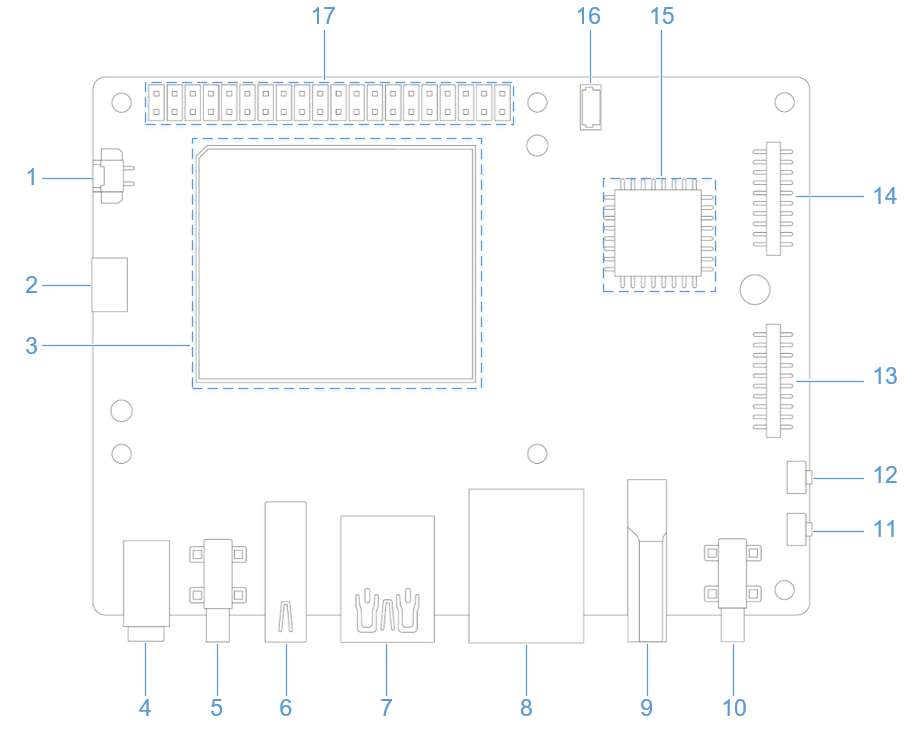
- 方法 1
- 方法 2
-
按住上图 12 的 EDL 按钮。

-
将供电线接入到上图 10。

-
Type-C 数据线插入上图 5 等待 3 秒,进入 9008 模式。

-
将供电线接入到上图 10。

-
Type-C 数据线插入上图 5。

-
在 RUBIK Pi 3 开机后,输入如下命令,进入 9008 模式。
adb shell reboot edl
使用 QDL 工具进行烧录
QDL 是一款烧录工具,通过 QDL 可向魔方派中烧录镜像。
点击此处下载 QDL,下载完成后解压,文件内容如下所示,QDL 支持多平台多架构,可通过查看 QDL_User_Guide.pdf 了解 QDL 的使用方法。
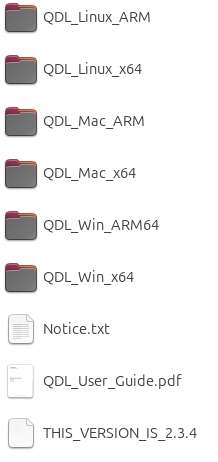
- Ubuntu 主机
- Windows 主机
- macOS 主机
- 执行下面命令安装 libusb 和 libxml2(若已经安装,可忽略该步骤)。
sudo apt-get install libxml2-dev libudev-dev libusb-1.0-0-dev
- 进入 rubikpi3_ubuntu_images 目录。
- 根据主机架构将 QDL_Linux_x64 或 QDL_Linux_ARM 目录下的 qdl 拷贝到 rubikpi3_ubuntu_images 目录。
- 执行下面命令进行烧录。
./qdl --storage ufs prog_firehose_ddr.elf rawprogram*.xml patch*.xml
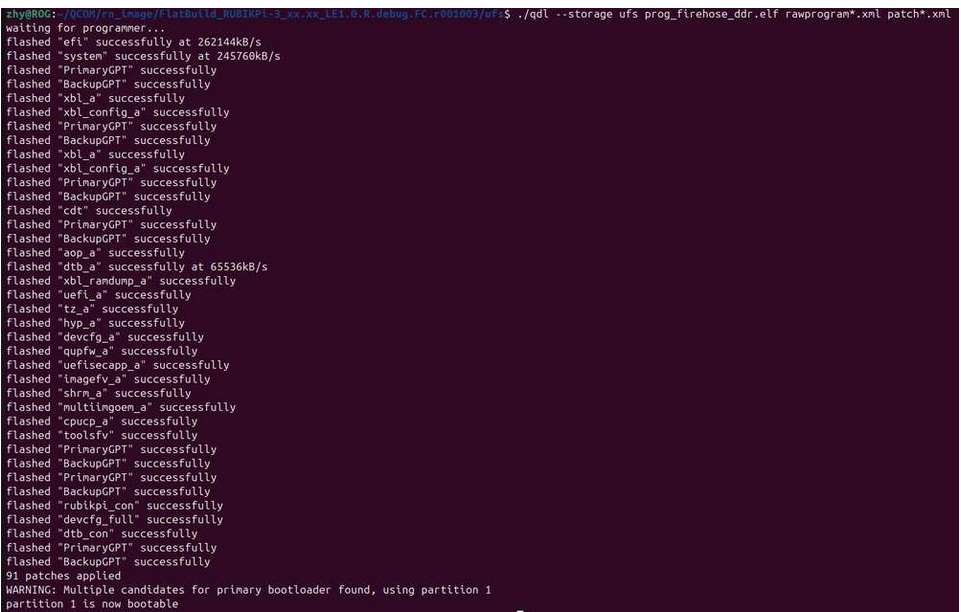
- 若烧录后无法启动,您可以点击 此处 下载 provision 文件重新对 UFS 进行配置。
- 进行 provision 后,UFS 中存储的一些信息会丢失,如 SN号、以太网MAC地址等。
- 配置前,根据主机架构将 QDL_Linux_x64 或 QDL_Linux_ARM 目录下的 qdl 拷贝到 provision 目录
进入到下载的 provison 文件夹�,执行下面命令重新对 UFS 进行配置。
./qdl prog_firehose_ddr.elf provision_ufs_1_3.xml
Provison 刷机完成之后,需要手动插拔电源线和 USB 线重启设备重新进行镜像烧录。
-
安装 WinUSB 驱动(若已经安装可忽略该步骤)
-
卸载该设备的其他驱动程序。确保未安装 Qualcomm USB 驱动程序等驱动程序。
- 您不应该在设备管理器的 COM 端口下看到魔方派设备,如下所示,如果您在 COM 端口下看到该设备,请右键该设备,选择删除设备。
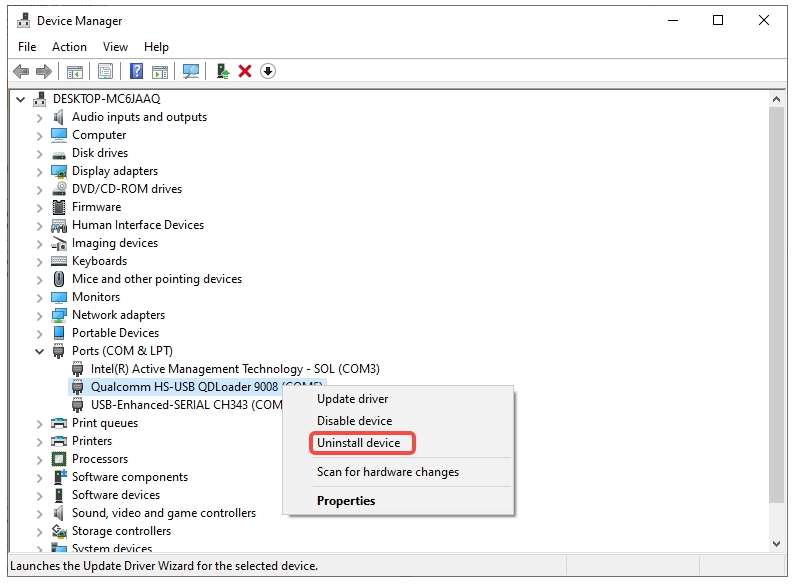
- 确保已选中“删除此设备的驱动程序软件”。
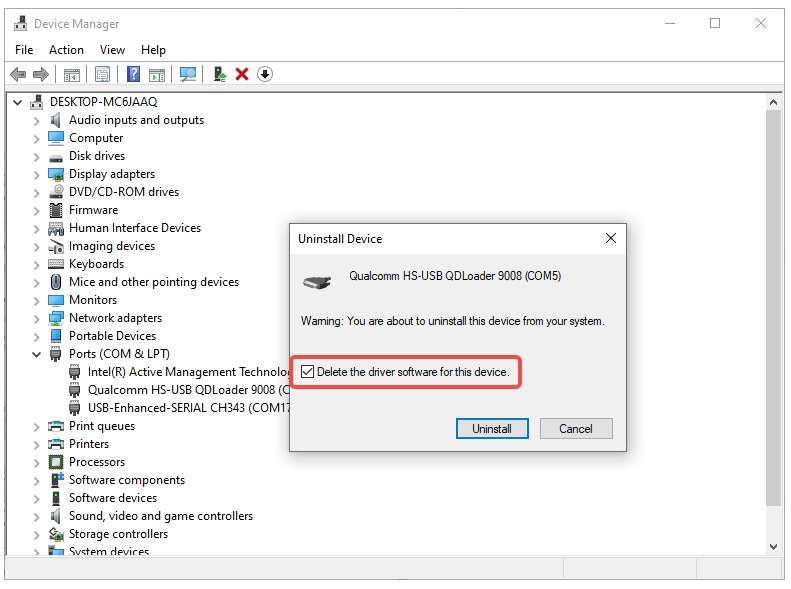
-
设备断电,重新进入烧录模式,使用以下说明/屏幕截图安装 Microsoft WinUSB。
- 在设备管理器中右键 RUBIK Pi 的 USB 端口,选择更新驱动程序。
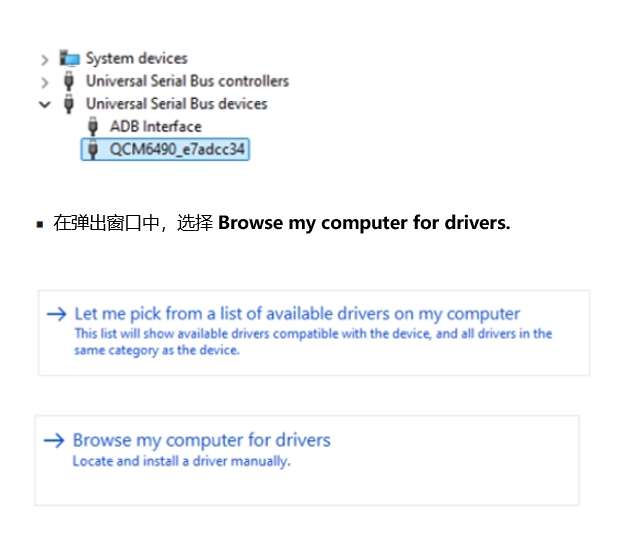
- 在通用串行总线设备中,选择 "WinUsb Device"。
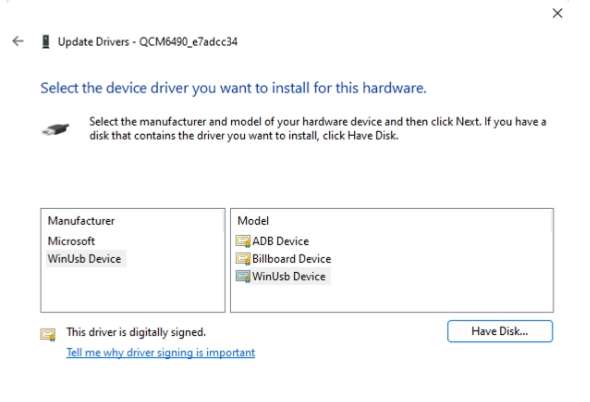
- 点 “是”,完成驱动更新。
-
-
在终端中使用以下命令根据主机架构运行 QDL_Win_x64 或 QDL_Win_ARM64 目录中的 QDL 可执行文件, 进行镜像烧录。烧录完成后设备自动启动。请确保位于
rubikpi3_ubuntu_images目录。
程序文件名不支持通配符。命令中必须列出每个镜像文件。
将 <pathToQDL> 更换为 QDL_Win_x64 或 QDL_Win_ARM64 目录的实际位置。
<pathToQDL>\QDL.exe prog_firehose_ddr.elf rawprogram0.xml rawprogram1.xml rawprogram2.xml rawprogram3.xml rawprogram4.xml rawprogram5.xml rawprogram6.xml patch1.xml patch2.xml patch3.xml patch4.xml patch5.xml patch6.xml
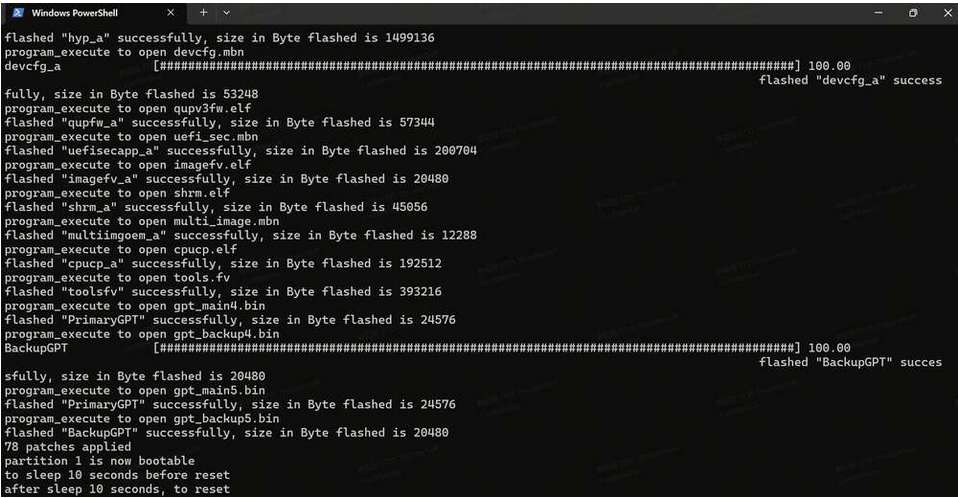
- 若烧录后无法启动,您可以点击 此处 下载 provision 文件重新对 UFS 进行配置。
进行 provision 后,UFS 中存储的一些信息会丢失,如 SN号、以太网MAC地址等。
将 <pathToQDL> 更换为 QDL_Win_ARM64 或 QDL_Win_x64 目录的实际位置。
<pathToQDL>\QDL.exe prog_firehose_ddr.elf provision_ufs_1_3.xml
Provison 刷机完成之后,需要手动插拔电源线和 USB 线重启设备重新进行镜像烧录。
- 使用以下方式安装 homebrew (若已经安装,可忽略该步骤)。
/bin/bash -c "$(curl -fsSL https://raw.githubusercontent.com/Homebrew/install/HEAD/install.sh)"
- 执行下面命令安装 libusb 和 libxml2。
brew install libusb
brew install libxml2
- 确保位于 rubikpi3_ubuntu_images 目录。
- 根据主机的架构将 QDL_Mac_x64 或 QDL_Mac_ARM 目录下的内容拷贝到 rubikpi3_ubuntu_images 目录。
- 执行下面命令进行烧录。
./qdl --storage ufs prog_firehose_ddr.elf rawprogram*.xml patch*.xml
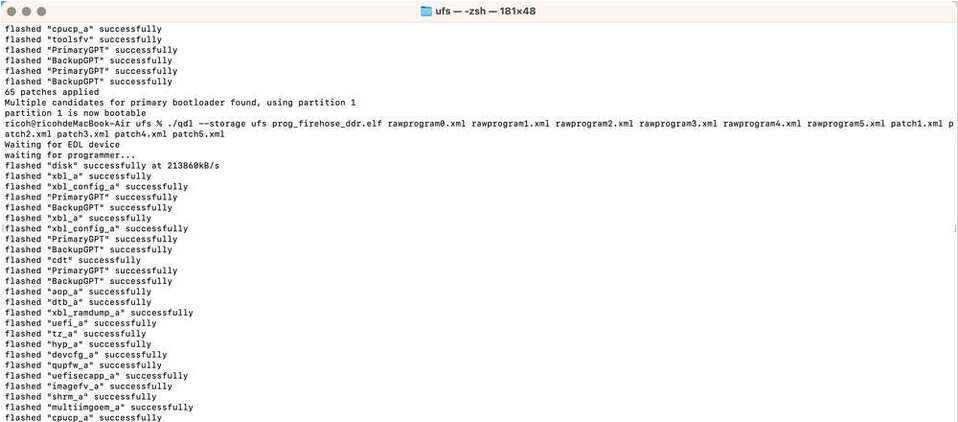
- 若烧录后无法启动,您可以点击 此处 下载 provision 文件重新对 UFS 进行配置。
进行 provision 后,UFS 中存储的一些信息会丢失,如 SN 号、以太网 MAC 地址等。
配置前,根据主机架构将 QDL_Mac_x64 或 QDL_Mac_ARM 目录下的 qdl 拷贝到 provision 目录
./qdl prog_firehose_ddr.elf provision_ufs_1_3.xml
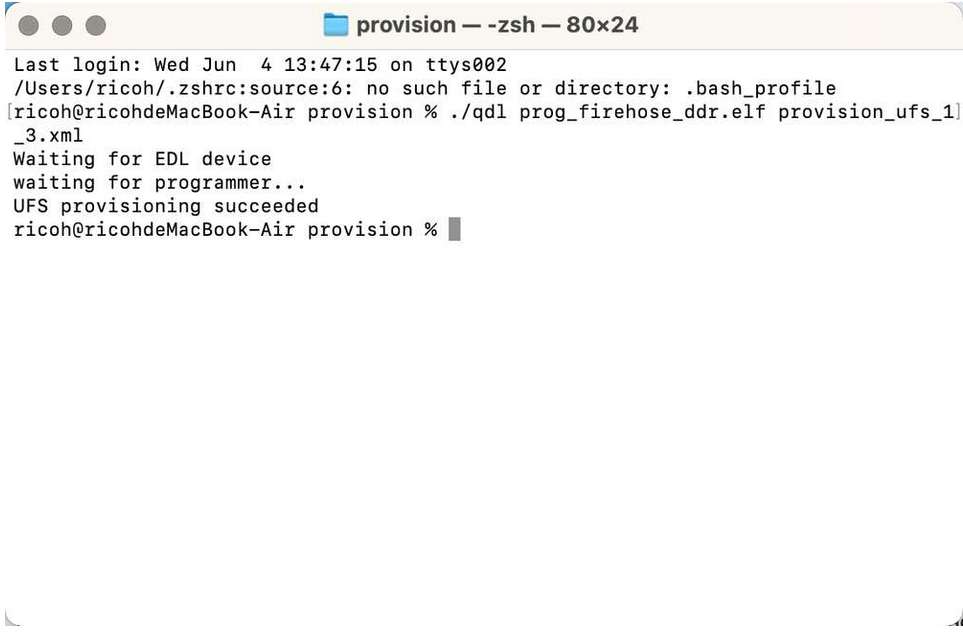
Provison 刷机完成之后,需要手�动插拔电源线和 USB 线重启设备重新进行镜像烧录。